Impostare le campagne
Utenti editor
Le funzionalità descritte in questa pagina richiedono la licenza Kentico Xperience Enterprise.
Le campagne sono utili quando vuoi attirare nuovi visitatori sul tuo sito per promuovere il tuo marchio o i tuoi prodotti.
- Per informazioni generali sulle campagne di marketing online in Xperience, vedi Campagne
- Per sapere come pianificare e valutare le campagne, vedi Pianificazione e valutazione delle campagne
Puoi gestire le campagne nell’applicazione Campaigns.
Per impostare una campagna:
Creazione di nuove campagne
Per creare una nuova campagna:
- Apri l’applicazione Campaigns
- Clicca su Create new campaign
- Inserisci il Display name
- Inserisci il parametro UTMdella campagna
- Il parametro definisce il valore del parametro utm_campaign negli URL dei link. Ad esempio, se imposti il valore del parametro su MyCampaignparameter, gli URL avranno la seguente forma: http://www.miosito.com/Home?utm_campaign=MyCampaign
- (Facoltativo) Inserisci la Description della campagna. Puoi usare il campo descrizione per ulteriori informazioni e note, come lo scopo, gli obiettivi, ecc.
Le modifiche apportate alla campagna vengono salvate automaticamente mentre compili i suoi dettagli. Continua a leggere per scoprire le altre sezioni di configurazione della campagna.
Aggiungere pagine alle campagne
Dopo aver creato una campagna, puoi aggiungere delle pagine come contenuti della campagna.
Aggiungi le pagine nella sezione Campaign content inventory per avere una panoramica rapida dei contenuti coinvolti:
- Apri l’applicazione Campaigns
- Seleziona la campagna desiderata
- Nella sezione Campaign content inventory, clicca su Add page
- Compila le seguenti informazioni per ogni pagina:
- Page name – un nome o titolo leggibile per identificare meglio la pagina tracciata (solo a scopo organizzativo)
- Page URL – inserisci l’URL assoluto della pagina che vuoi tracciare nella campagna, incluso il protocollo (http:// o https://) e il nome di dominio. Il dominio deve corrispondere all’URL di presentazione su cui gira il tuo sito MVC. L’URL non può contenere parametri della query string o identificatori di frammento
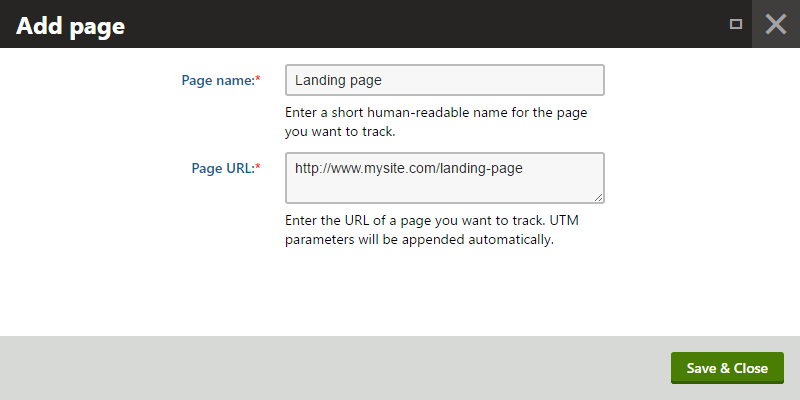
- Clicca su Save & Close per chiudere la finestra di dialogo
Ora che hai aggiunto i contenuti della tua campagna, puoi procedere con l’aggiunta di email marketing o con la preparazione di altri canali di marketing.
Aggiunta di email promozionali alle campagne di marketing
I canali promozionali ti permettono di definire le fonti attraverso cui raggiungerai il tuo pubblico di destinazione. In Xperience, puoi definire le email come fonti per la promozione della campagna. Quando crei un’email promozionale e la associ a una campagna, il sistema riconoscerà i visitatori che arrivano al tuo sito web facendo clic sui link presenti nell’email.
Per associare email a una campagna:
- Fai clic su Add existing email o Create new email
- Le email esistenti che sono già state inviate in campagne precedenti non verranno inviate di nuovo. Se hai bisogno di inviare lo stesso contenuto in più campagne, si consiglia di clonare l’email
- Puoi vedere l’email anche nell’applicazione Email marketing, dove sono archiviate tutte le email di marketing
- Seleziona un’email esistente o crea un’email che desideri associare alla tua campagna
- Se crei una nuova email, devi collegare una campagna email esistente (dall’applicazione Email marketing) o crearne una nuova
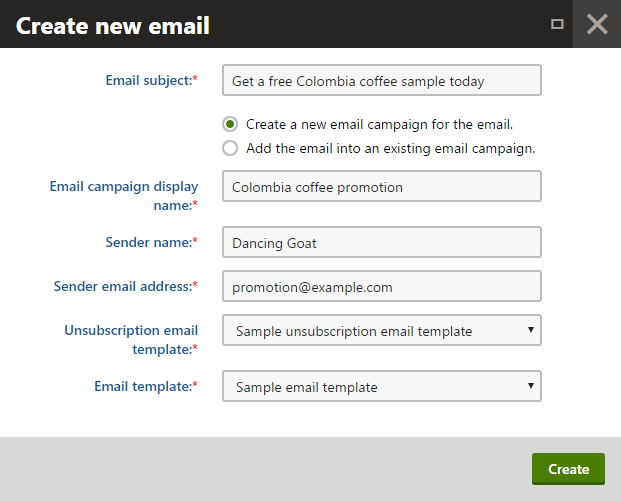
- Se crei una nuova email, devi collegare una campagna email esistente (dall’applicazione Email marketing) o crearne una nuova
Il sistema associa l’email alla campagna e la visualizza nella sezione Campaign promotion.
Il campo UTM Source di ogni email definisce automaticamente il valore del parametro utm_source nell’URL dei link. Se preferisci avere valori specifici per i parametri utm_source, puoi modificarli. Tutte le modifiche vengono salvate automaticamente.
Utilizzo di altri canali promozionali
Puoi utilizzare anche altri canali oltre all’email per la promozione della campagna, come Facebook o Twitter. È sufficiente usare un URL corretto nei link all’interno dei tuoi post. Quando i visitatori cliccano su link che contengono l’URL, il sistema riconosce il social network da cui provengono e registra per loro i relativi dati statistici.
Per ottenere un URL da usare in altri canali promozionali:
- Nel Campaign content inventory, fai clic su URL builder accanto alla pagina per cui desideri il link
- Compila i parametri UTM Source, UTM Medium e UTM Content
- Il sistema genera automaticamente un link con i parametri UTM forniti e il parametro utm_campaign della campagna
- Copia il link dal campo Page link with UTM parameters
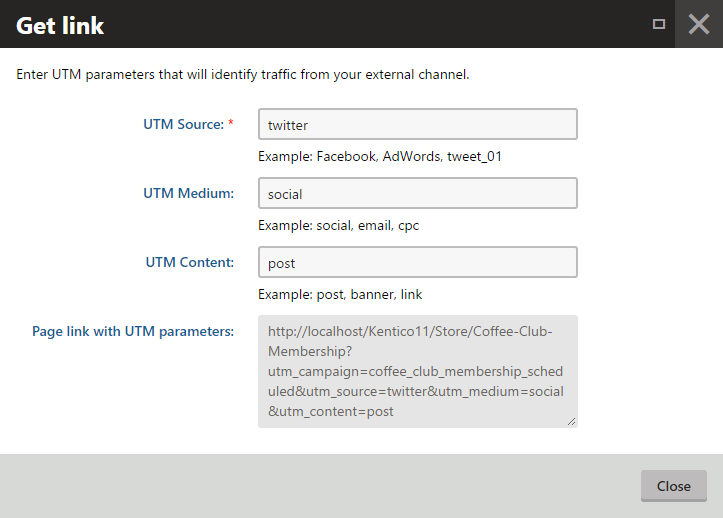
- Utilizza il link nei tuoi canali promozionali esterni, ad esempio nei post su Facebook o nei Tweet
Il sistema conta anche le conversioni provenienti da questi link. Le conversioni vengono poi calcolate e visualizzate tra tutte le statistiche della campagna.
Impostazione dei report delle campagne
Dopo aver aggiunto email promozionali o preparato altri canali di marketing, puoi procedere all’impostazione dei report della campagna. Xperience tiene traccia di tutte le azioni che possono essere utilizzate per monitorare i visitatori nelle campagne. Seleziona le azioni che ti interessano.
Puoi tracciare le seguenti azioni:
- Invio di un modulo (Form submission): il visitatore invia un modulo
- È necessario specificare quale modulo viene tracciato
- Ricerca interna (Internal search): il visitatore effettua una ricerca utilizzando la funzione di ricerca
- Visita di una pagina (Page visit): il visitatore apre una pagina
- Devi specificare quale pagina viene tracciata. Inserisci le seguenti informazioni:
- Page name – un nome leggibile o titolo della pagina tracciata, visibile nei report
- Page URL – inserisci l’URL completo della pagina (incluso protocollo e dominio). Il dominio deve corrispondere all’URL di presentazione su cui gira il sito MVC. L’URL non può contenere parametri di query o identificatori di frammento
- Devi specificare quale pagina viene tracciata. Inserisci le seguenti informazioni:
- Aggiunta prodotto al carrello (Product added to shipping cart): il visitatore aggiunge un prodotto al carrello
- Puoi tracciare l’aggiunta di un prodotto specifico o di qualsiasi prodotto
- Acquisto (Purchase): il visitatore effettua un ordine
- Per tracciare un prodotto specifico, seleziona Purchased product activity
- Prodotto acquistato (Purchased product): il visitatore effettua un ordine con un prodotto specifico
- Iscrizione a una newsletter (Subscription to a newsletter): il visitatore si iscrive a una newsletter
- Puoi tracciare l’iscrizione a una specifica newsletter o a qualsiasi newsletter
- Registrazione utente (User registration): il visitatore si registra e diventa un utente
I report delle campagne in Xperience consistono in due parti, il report delle conversioni e il report del percorso della campagna. Puoi impostare l’aspetto dei report nella sezione Campaign report setup della campagna.
Inoltre, puoi impostare l’obiettivo principale della campagna. Questo obiettivo (o scopo) è un numero di una specifica conversione in base al quale decidi se la campagna è stata efficace.
Impostazione delle conversioni
Le conversioni sono attività individuali che ti interessano. Ad esempio, puoi decidere di voler tracciare quante volte un visitatore si è iscritto a una newsletter e quante volte è stato acquistato un prodotto. In sostanza, aggiungi gli obiettivi della campagna, cioè il motivo per cui stai effettivamente eseguendo la campagna. Poi puoi vedere quali obiettivi sono stati raggiunti e quali no.
Le conversioni non devono essere correlate tra loro. Devi impostare almeno una conversione per avviare una campagna.
Per impostare le metriche di conversione della campagna:
- Fai clic su Add conversion nella sezione Conversions per aprire la finestra di dialogo Define conversion
- Seleziona un tipo di attività del visitatore che vuoi tracciare
- In base al tipo selezionato, può comparire un altro campo in cui specificare l’oggetto da tracciare
- Ad esempio, se selezioni l’attività del visitatore Page visit, dovrai poi specificare quale pagina viene tracciata per la visita
- Consulta la tabella sopra per maggiori informazioni
- Fai clic su Save per aggiungere la conversione e chiudere la finestra di dialogo
La campagna viene salvata automaticamente. Puoi aggiungere un’altra conversione, se lo desideri.
Impostazione del percorso della campagna
Il percorso della campagna è una sequenza di passaggi che portano alla conversione più importante. Ad esempio, vuoi promuovere l’acquisto di un prodotto, quindi aggiungi al percorso la visita a una landing page, l’aggiunta del prodotto al carrello e infine l’acquisto del prodotto. Il percorso rappresenta i passaggi ideali che il visitatore della campagna dovrebbe seguire. Nei report, puoi poi vedere quale passaggio rappresenta il problema maggiore per i visitatori e puoi rimuovere questo ostacolo.
Per impostare il percorso ideale della campagna:
- Fai clic su Add step nella sezione Campaign journey per aprire la finestra di dialogo Define step
- Seleziona un tipo di attività del visitatore che vuoi tracciare
- In base al tipo selezionato, può comparire un altro campo in cui puoi specificare l’oggetto che viene tracciato
- Ad esempio, se selezioni l’attività del visitatore Page visit, devi poi specificare quale pagina viene tracciata per la visita
- Consulta la tabella sopra per maggiori informazioni
- Fai clic su Save per aggiungere il passaggio del percorso e chiudere la finestra di dialogo
La campagna viene salvata automaticamente. Puoi aggiungere un altro passaggio del percorso, se lo desideri.
Impostazione dell’obiettivo della campagna
Quando lanci una campagna, di solito hai fissato un obiettivo. Se l’obiettivo viene raggiunto, sai che la campagna ha soddisfatto le tue aspettative. In Xperience, puoi impostare quante conversioni ti aspetti da una conversione che stai tracciando.
Per impostare l’obiettivo della campagna:
- Fai clic su Set objective nella sezione Campaign objective per aprire la finestra di dialogo Set campaign objective
- Nel campo Conversion, seleziona una conversione che rappresenta il tuo indicatore principale del successo della campagna
- Se tale conversione non è presente, torna alla sezione delle conversioni e aggiungine una
- Inserisci il numero target della conversione selezionata nel campo Target
- Fai clic su Save per aggiungere l’obiettivo e chiudere la finestra di dialogo
La campagna viene salvata automaticamente. Dopo aver lanciato la campagna, puoi vedere i progressi verso il numero target nella scheda Report.
Pianificazione o avvio delle campagne
Quando hai definito la tua campagna, controlla di aver completato tutti gli elementi dell’elenco di controllo per l’avvio. Se è così, sei pronto per pianificare la campagna o avviarla manualmente.
Puoi eseguire entrambe le azioni nella scheda Schedule. Per maggiori informazioni sull’avvio e la valutazione delle campagne, vedi Pianificazione e valutazione delle campagne.
Questa pagina ti è stata utile?
Hai trovato questa sezione della documentazione particolarmente d'aiuto? Faccelo sapere.
Mandaci un feedback